¿Quién no ha necesitado nunca una herramienta para gestionar sus tareas? No solo las del trabajo, si no las de la escuela, temas personales, etc. Nos ayudan a organizarnos y a administrar nuestro tiempo.
Existen multitud de aplicaciones que nos permiten gestionar nuestras tareas, algunas de pago y otras gratuitas. Hoy, utilizando una de las aplicaciones que vimos en el artículo de generar aplicaciones de escritorio a partir de webs vamos a ver como sacarle partido al servicio Google Tasks, disponible para todos los usuarios que tengan una cuenta de Google, e integrarlo en nuestro escritorio con dos sencillos pasos:
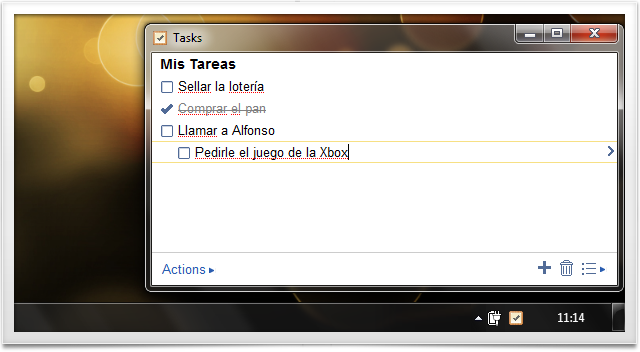
1.- Descargar e instalar Mozilla Prism
La aplicación que vamos a utilizar para crear nuestro acceso al gestor de tareas de Google es Mozilla Prism. Si no la tenemos instalada en nuestro equipo accedemos a http://prism.mozillalabs.com/started/ y seleccionamos la opción que prefiramos: o bien como extensión de Firefox o de forma independiente.
2.- Crear el acceso a Google Tasks
Una vez tengamos Prism instalado lo ejecutamos para crear nuestro acceso al gestor de tareas. Para ello rellenamos la siguiente información en el formulario:
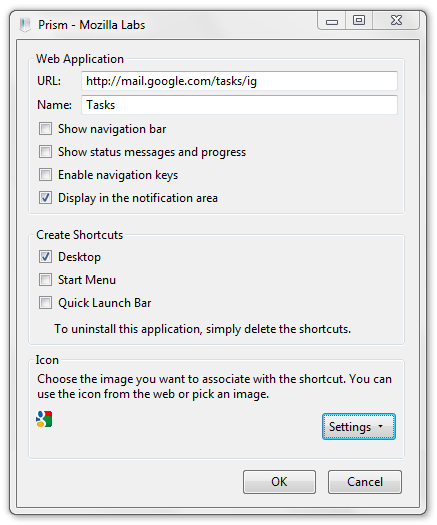
URL: http://mail.google.com/tasks/ig
Name: Tasks (o el que nosotros queramos)
Dejamos solo marcada la casilla de «Display in the notification area» y creamos el acceso directo en el escritorio.
En las opciones del icono podemos seleccionar una imagen alternativa para la aplicación. En mi caso he utilizado el icono Google Tasks de TinyLab disponible en su deviantart.
Con esto ya tendremos disponible nuestra aplicación de escritorio para Google Tasks. La ventaja de utilizar este servicio con respecto a una aplicación de escritorio es que tendremos nuestra lista accesible desde otro equipo o teléfono móvil a través del navegador completamente sincronizada.